4Videosoft ブルーレイコピーのインストール方法を紹介したページです。
4Videosoftブルーレイコピー 起動画面
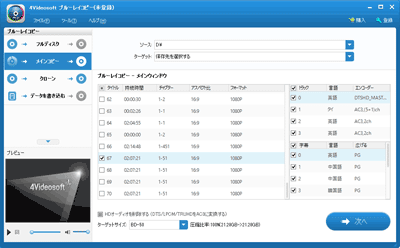
▲クリックで拡大
4Videosoftブルーレイコピーは、約2800円ほどの有料ソフトです。
暗号化されたブルーレイの解読には対応していません。
15日間の試用期間があり、ブルーレイの「フォルダ書き出し」「ISO化」「BD化」が各1回ずつ可能です。
ツールの機能や使い方は、別ページ「ブルーレイのコピーツール「4Videosoftブルーレイコピー」」で紹介しています。
ダウンロード
4Videosoft ブルーレイコピー (購入ページ)
対応OS: Windows XP SP2以降、Vista、7、8、(10)
※Windows 10TPで作動する事を確認
CPU: 1.2Ghz以上、メモリ 1GB以上
インストール手順
以下、Windows 10TP版にインストールした際の手順を紹介しています。
他のWindowsでも同じ手順でインストール可能です。
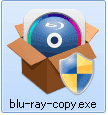
ダウンロードしたファイルをダブルクリックします。
2015年4月現在、ファイル名は「blu-ray-copy.exe」となっています。
最初にUACが反応します
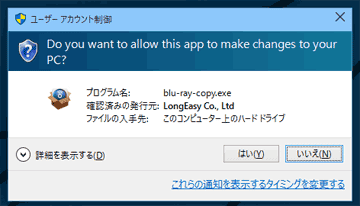
コンピューターに変更を加えるため、「はい」を選択します
続いて (セットアップ中の) 言語の選択を行います。
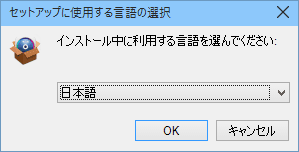
日本語になっていることを確認し「OK」を選択します。
インストーラーが起動しました
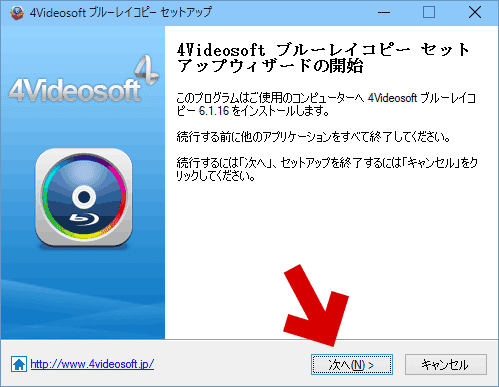
▲クリックで拡大
「次へ」をクリックします。
使用許諾書の同意画面が表示されます。
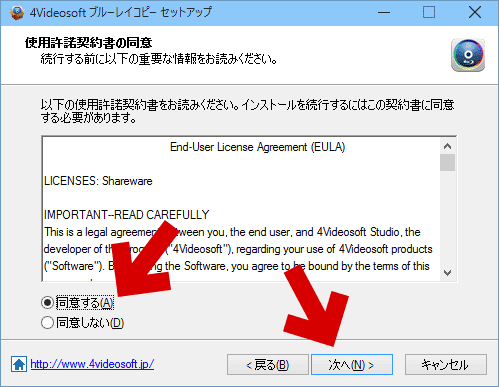
▲クリックで拡大
ごく一般的な同意書です。内容を受け入れる場合は「同意する」にチェックを入れて「次へ」をクリックします。
インストール先の指定
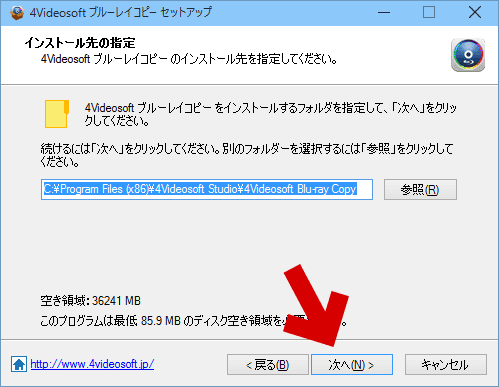
▲クリックで拡大
特にこだわりがない場合は、変更する必要はありません。
「次へ」をクリックします。
追加タスクの選択
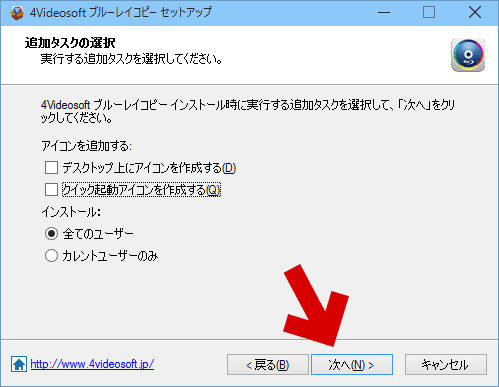
▲クリックで拡大
お好みでチェックを入れたり外したりしてOKです。
「次へ」をクリックします。
インストールの準備が完了しました
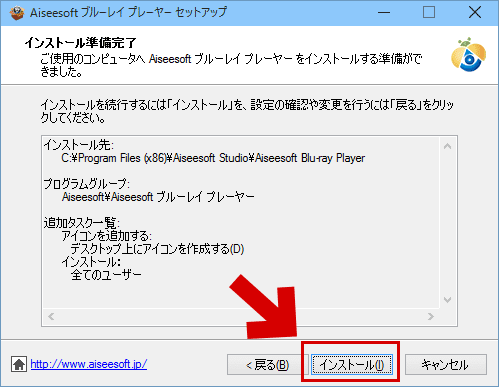
▲クリックで拡大
「インストール」をクリックすると、実際にインストールが始まります。
インストール中の画面
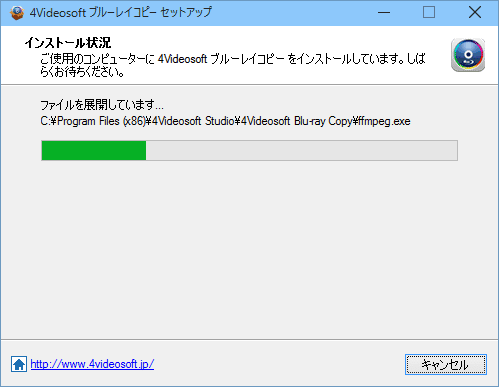
▲クリックで拡大
このまましばらく待ちます。
インストールが終了しました
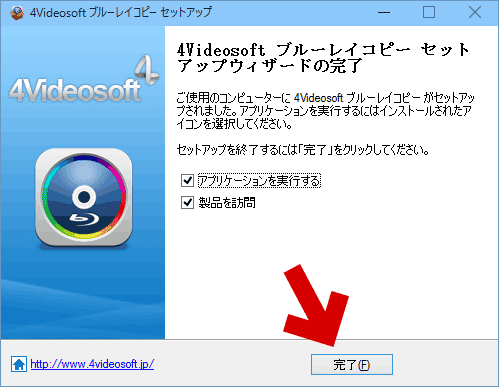
▲クリックで拡大
「完了」をクリックすると、ブルーレイプレーヤーが起動します。
以上で「4Videosoft ブルーレイコピー」のインストールは終了です。
登録前の画面
同ツールの購入前の起動画面
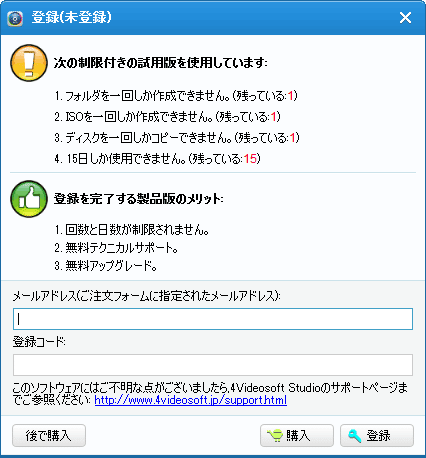
4Videosoft ブルーレイコピーが未購入・未登録状態の時は、上のような画面が出ます。
このまま試用を続ける場合は左下の「後で購入」ボタンを選択すればOKです。
ブルーレイDiskの「フォルダ化」「ISO化」「BD-Rへの書き込み」各機能が1回ずつ利用可能です。
サイト内関連リンク
4Videosoft ブルーレイコピーの紹介ページ